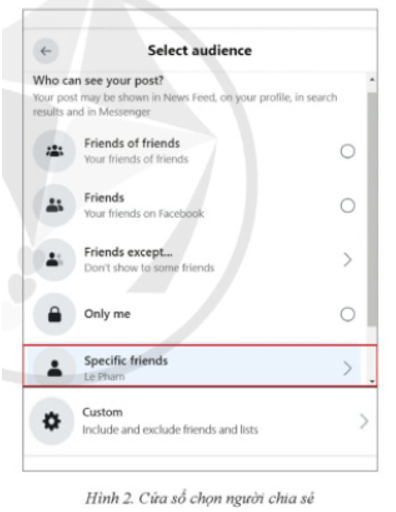Em hãy tạo phòng họp nhóm và hẹn mời các bạn cùng nhóm học tập thảo luận để lựa chọn thiết lập quyền riêng tư khi chia sẻ thông tin trên Facebook sao cho thuận tiện. Đồng thời, em tạo sự kiện thông báo với các bạn trong nhóm về buổi thảo luận này.
Em hãy tạo phòng họp nhóm và hẹn mời các bạn cùng nhóm học tập thảo luận để lựa chọn thiết lập quyền riêng tư khi chia sẻ thông tin trên Facebook sao cho thuận tiện. Đồng thời, em tạo sự kiện thông báo với các bạn trong nhóm về buổi thảo luận này.
Quảng cáo
Trả lời:
Bước 1. Đăng nhập tài khoản Facebook, chọn hoặc chọn
hoặc chọn (menu), rồi chọn Room trong cửa sổ Create (Hình 3).
(menu), rồi chọn Room trong cửa sổ Create (Hình 3).
Bước 2. Đặt tên phòng họp và thời gian cuộc họp:
- Tại cửa sổ Create your room (Hình 4): chọn Room name, chọn New và nhập tên phòng họp, chọn thời điểm bắt đầu cuộc họp tại Start time, sau đó chọn Save.
- Chọn Create Room.
Bước 3. Gửi lời mời tham gia phòng họp.
Chọn nút Send bên cạnh tài khoản muốn mời, chọn Join Room để tham gia và bắt đầu cuộc họp.
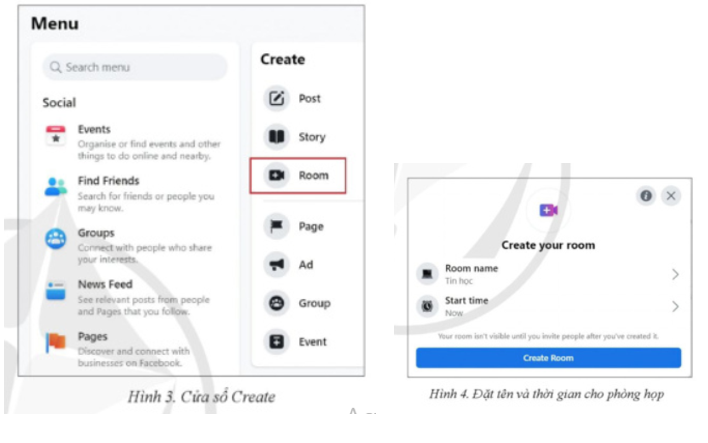
Hot: 1000+ Đề thi cuối kì 1 file word cấu trúc mới 2025 Toán, Văn, Anh... lớp 1-12 (chỉ từ 60k). Tải ngay
- Trọng tâm Sử, Địa, GD KTPL 11 cho cả 3 bộ Kết nối, Chân trời, Cánh diều VietJack - Sách 2025 ( 38.000₫ )
- Sách - Sổ tay kiến thức trọng tâm Vật lí 11 VietJack - Sách 2025 theo chương trình mới cho 2k8 ( 45.000₫ )
- Sách lớp 11 - Trọng tâm Toán, Lý, Hóa, Sử, Địa lớp 11 3 bộ sách KNTT, CTST, CD VietJack ( 52.000₫ )
- Sách lớp 10 - Combo Trọng tâm Toán, Văn, Anh và Lí, Hóa, Sinh cho cả 3 bộ KNTT, CD, CTST VietJack ( 75.000₫ )
CÂU HỎI HOT CÙNG CHỦ ĐỀ
Lời giải
Bước 1. Đăng nhập tài khoản Facebook, chọn Your Profile, chọn Settings &privacy, chọn settings tại cửa sổ Setting & privacy.
Bước 2. Chọn Security and login, chọn Use two-factor authentication tỏng mục Two-factor authentication và chọn Edit (Hình 1)
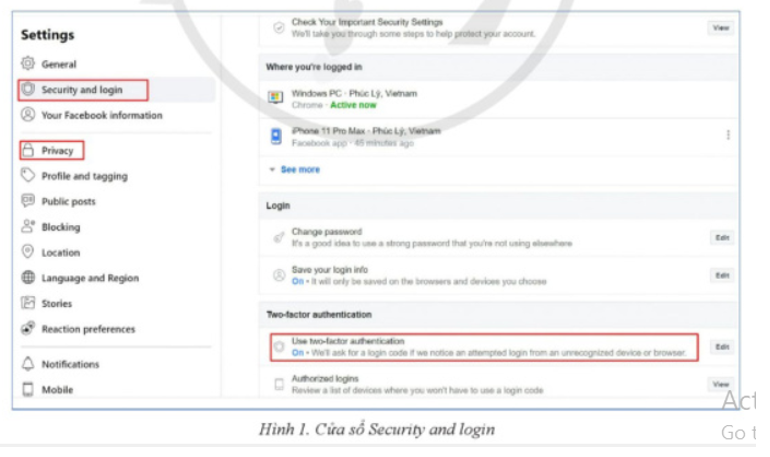
Bước 3. Lựa chọn các phương án
(1) Use Authentication App: Sử dụng một ứng dụng như Google Authenticator hoặc Duo Mobile để tạo mã xác minh nhằm bảo vệ tốt hơn.
(2) Use Text Message (SMS): Sử dụng tin nhắn văn bản để nhận mã xác minh.
(3) Use security key: Sử dụng khoá bảo mật đăng nhập qua USB hoặc NFC. Chẳng hạn, lựa chọn (2), nhập số điện thoại và chọn Continue, nhập mã xác nhận 6 số được gửi vào điện thoại, chọn Done.
Lời giải
Bước 1. Đăng nhập tài khoản Facebook trên máy tính.
Bước 2. Tạo bài đăng, tại cửa sổ Create Post chọn Phto/Video, chọn Add photos/videos, chọn ảnh cần đăng.
Bước 3. Chọn , chọn Specific friends (hình 2), nhập tài khoản Facebook của người mà em muốn chia sẻ ảnh, chọn Save changes chọn Post.
, chọn Specific friends (hình 2), nhập tài khoản Facebook của người mà em muốn chia sẻ ảnh, chọn Save changes chọn Post.
Lời giải
Bạn cần đăng ký gói VIP ( giá chỉ từ 199K ) để làm bài, xem đáp án và lời giải chi tiết không giới hạn.